Comment créer une épingle sur l'application mobile et le site Web Pinterest – TechCult
Divers / / October 18, 2023
Pinterest est un immense référentiel d'innombrables images, idées et inspirations sous forme d'épingles. Ces signets visuels ne sont pas seulement des images que les utilisateurs enregistrent sur leurs tableaux, mais ce sont des histoires qui attendent d'être racontées. Si vous venez de commencer votre parcours Pinterest, nous vous expliquerons comment créer, ajouter et publier une épingle sur Pinterest sur l'application mobile ainsi que sur la version du site Web. Préparez-vous à créer une galerie impressionnante qui reflète votre marque sur la plateforme.

Comment créer des épingles sur l'application mobile et le site Web Pinterest
Les épingles sur Pinterest incluent une image, une description et un lien vers la source originale, ce qui en fait un élément clé dans l'organisation et le partage de contenu sur la plateforme. Améliorons l'attrait visuel de votre flux Pinterest avec des épingles et des pixels.
Comment créer et publier une épingle sur l'application mobile Pinterest
Vous cherchez comment créer une épingle sur Pinterest à l’aide d’un smartphone? C'est simple et facile, que ce soit Android ou iOS.
Option 1: Sur Android
Les étapes suivantes vous guideront tout au long du processus de publication d'une épingle sur l'application Pinterest Android :
1. Ouvrez le Pinterest application.
2. Appuyez sur le + (Plus) icône en bas et sélectionnez Épingle.
3. Sélectionnez-en une parmi les images enregistrées ou appuyez sur le bouton icône de caméra pour cliquer sur une nouvelle image et appuyer sur Suivant.
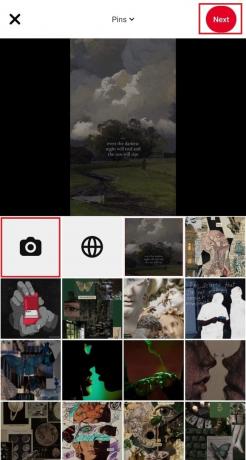
4. Ajouter le Titre, Description, Site Internet de destination, et Texte alternatif.
5. Appuyez sur Suivant.
6. Maintenant Choisir le tableau sur lequel vous souhaitez enregistrer le code PIN ou appuyez sur Créer un tableau pour en créer un nouveau.
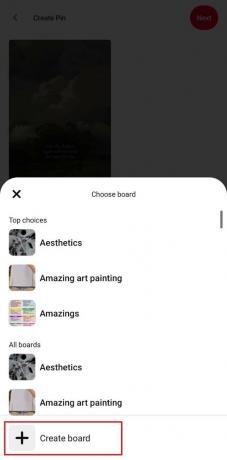
Lire aussi: Vaut-il la peine de passer à Canva Pro? Examen et analyse
Option 2: sur iOS
Suivez les étapes ci-dessous pour créer et publier une épingle sur l'application Pinterest sur iPhone :
1. Ouvrir Pinterest et sur le flux principal, appuyez sur le + (Plus) icône.
2. Sélectionner Épingle.

3. Sélectionnez l'image et appuyez sur Suivant.
4. Ajouter un Titre et Description à votre épingle et appuyez sur Suivant.

5. Enfin, choisissez un tableau pour enregistrer votre épingle.
Comment créer une épingle sur le site Web Pinterest
Désormais, vous pouvez également utiliser Pinterest sur PC et créer des épingles dessus pour afficher vos intérêts et vos idées avant les autres. Suivez les étapes mentionnées ci-dessous :
1. Ouvrez le Pinterest site Web sur n’importe quel navigateur du PC.
2. Se connecter à votre compte si vous n'êtes pas déjà connecté.
3. Cliquer sur Créer dans le coin supérieur gauche de l'écran et sélectionnez Créer une épingle.

4. Faites glisser et déposez l'image ou cliquez sur le flèche dans une icône de cercle pour en télécharger un.
5. Ajouter un titre, description, Texte alternatif, et lien de destination comme demandé.
6. Maintenant, cliquez sur le déroulermenu dans le coin supérieur droit et choisissez un tableau.
Note: Alternativement, vous pouvez également en créer un. Cliquez simplement sur le Créer un tableau option.
7. Cliquez enfin sur Sauvegarder.
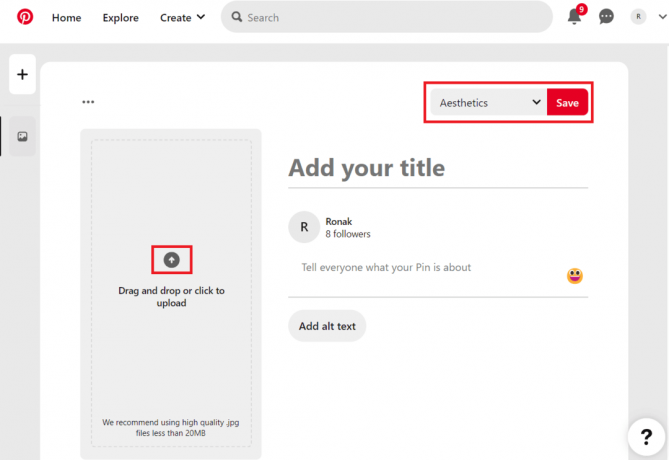
Lire aussi: 25 meilleures alternatives Pinterest à utiliser à la place
Comment créer une épingle Pinterest sur Canva
Canva vous aide à concevoir de manière créative des épingles Pinterest pour vous démarquer dans votre flux. Suivez les étapes ci-dessous pour obtenir la même chose :
1. Ouvrir Toile et cliquez sur Modèles sur la barre latérale gauche
2. Sous Tous les modèles, cliquer sur Réseaux sociaux et sélectionnez Épingles Pinterest dans le volet de droite.

3. Sélectionnez le modèle souhaité ou cliquez sur Créer un blanc pour personnaliser votre propre modèle.
4. Utilisez les outils Canva pour concevoir l'épingle avec divers éléments, images, textes et bien plus encore.
5. Une fois terminé, cliquez sur Partager dans le coin supérieur droit et sélectionnez Télécharger dans le menu déroulant.]

6. Cliquer sur Télécharger encore et Sauvegarder l'image.
7. Ouvert Pinterest et publiez-le.
Comment ajouter et modifier des épingles sur un compte professionnel Pinterest
Pinterest permet également aux entreprises de raconter leurs histoires visuellement, de convertir leurs inspirations en actions et de générer du trafic, des prospects et des ventes grâce à des épingles. Suivez les étapes mentionnées ci-dessous :
1. Ouvrir Pinterest et connectez-vous à votre compte professionnel.
2. Cliquer sur Créer une épingle à partir de la page d'accueil comme indiqué en surbrillance.

3. Ajoutez une image pour créer une épingle. Vous pouvez soit glisser-déposer, soit cliquer pour télécharger depuis l'appareil.
4. Ajouter un Titre, Ddescription, Site web, et Texte alternatif.
5. Pour modifier votre épingle, cliquez sur trois points et puis, le Modifier l'épingle option.
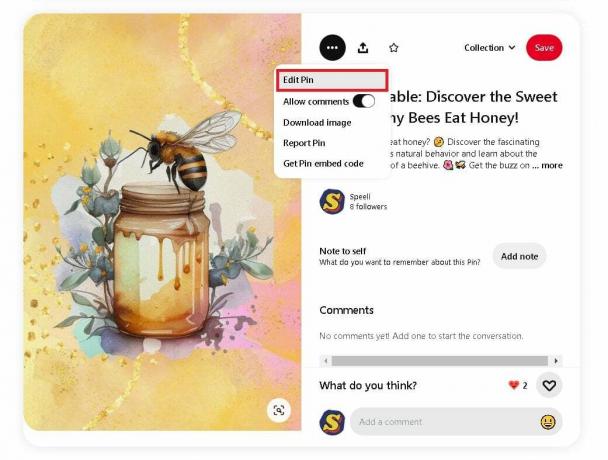
6. Apportez les modifications nécessaires puis cliquez sur le Sauvegarder bouton.
Recommandé: 19 meilleures alternatives StumbleUpon
Maintenant que tu sais comment créer une épingle sur Pinterest mobile et Web, il est temps d’exprimer vos idées, d’améliorer votre entreprise ou de rassembler des éléments qui vous inspirent. Veuillez laisser vos questions ou suggestions dans la section commentaires ci-dessous. Pour plus de guides techniques de ce type, restez connecté à TechCult.
Henry est un rédacteur technique chevronné passionné par le fait de rendre des sujets technologiques complexes accessibles aux lecteurs quotidiens. Avec plus d'une décennie d'expérience dans l'industrie technologique, Henry est devenu une source d'informations fiable pour ses lecteurs.



